Để restore (khôi phục) một chiếc iPhone, bạn sẽ cần cài đặt iTunes trên máy tính, bản sao lưu dữ liệu, các ứng dụng và thiết bị của bạn được cắm vào máy tính đã cài iTunes. Đây là cách tiến hành.
Công nghệ không hoàn hảo. Thiết bị mà bạn đang phụ thuộc vào có thể bị hỏng hoặc ngừng hoạt động bất cứ lúc nào. Nếu mọi sinh hoạt hàng ngày của bạn gắn liền với chiếc điện thoại, bạn cần phải biết mình nên làm gì, trước khi mọi thứ trở nên tồi tệ hơn.
Điều này đặc biệt quan trọng vì gần đây Apple đã công bố iPhone 8 và 8 Plus, rồi tới iPhone X vào tháng 11/2017. Điều đó có nghĩa là hàng triệu người dùng iPhone sẽ sớm thay đổi điện thoại và cập nhật phần cứng và iOS 11 mới.

Nếu bạn có một chiếc iPhone gặp sự cố, dưới đây là cách để điện thoại của bạn hoạt động trở lại, bao gồm các bước để sử dụng chế độ Recovery nếu cần.
Nếu bạn đã chuyển đổi điện thoại, cập nhật lên iOS mới nhất và bạn đang đọc bài viết này trên thiết bị của mình, xin chúc mừng, điện thoại của bạn đang ở trạng thái tốt. Chỉ cần đảm bảo rằng các lưới an toàn được cài đặt sẵn cho thiết bị của bạn. Điều đó có nghĩa là bạn cần đảm bảo dữ liệu của mình được sao lưu thường xuyên, nếu bạn gặp rắc rối sau này, bạn sẽ không mất bất kỳ dữ liệu quan trọng nào.
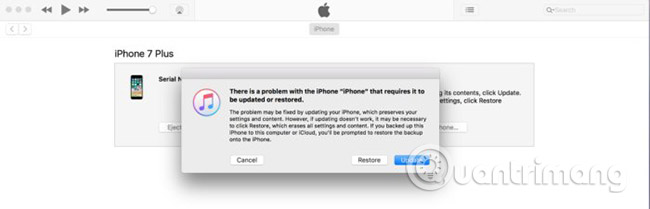
Bắt đầu bằng cách đảm bảo sao lưu iCloud được bật và hoạt động hàng đêm. Bạn có thể tham khảo thêm bài viết về cách iCloud hoạt động. Việc thiết lập bản sao lưu của bạn được cập nhật hàng đêm sẽ thực sự hữu ích khi iPhone của bạn bị lỗi và cần được restore.
Cách restore iPhone 7 hoặc 7 Plus
Để biết cách restore một chiếc iPhone 7/7 Plus, vui lòng tham khảo bài viết: Cách đưa iPhone 7/7 Plus về chế độ DFU restore với iTunes.

Cách restore iPhone 6 và các dòng iPhone cũ hơn
Như với iPhone 7, bước đầu tiên cần làm nếu điện thoại đang trong tình trạng làm việc (có nghĩa là phần cứng ok) là phải tắt nó đi. Khởi chạy iTunes trên máy tính của bạn, cắm iPhone cần restore vào máy tính và khởi động iPhone trong khi nhấn nút Home. Khi iPhone hiển thị màn hình Connect to iTunes, hãy bỏ nhấn nút Home. Máy tính sẽ hiển thị thông báo cho biết rằng nó đã phát hiện ra một chiếc iPhone ở chế độ Recovery và hướng dẫn bạn qua quá trình restore chiếc điện thoại của bạn về điều kiện làm việc bình thường.
Cách khôi phục một chiếc iPhone đã sử dụng
Lưu ý cảnh báo nếu bạn đang làm việc với iPhone đã qua sử dụng mà bạn mua từ một người khác. Ngay cả khi bạn làm theo các bước này và restore điện thoại về mặc định ban đầu, điều đó không có nghĩa là nó đã bị xóa khỏi khóa kích hoạt iCloud của chủ sở hữu cũ. (Khóa kích hoạt có thể bị tắt bằng cách nhập email iCloud và mật khẩu được liên kết với iPhone, trước khi quá trình restore bắt đầu. Để tránh bước này trong tương lai, hãy đảm bảo tắt tính năng Find My iPhone trước khi restore iPhone của bạn.)
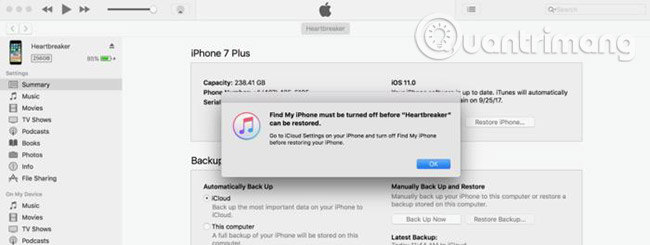
Nếu bạn đang có một chiếc iPhone đã qua sử dụng cần được restore, điều quan trọng cần lưu ý là không có cách nào để sử dụng tính năng bảo mật của iCloud, nếu chủ sở hữu ban đầu không tắt nó. Hãy chắc chắn rằng điều đó đã được thực hiện trước khi mua một chiếc iPhone được sử dụng từ người khác.
Mẹo nâng cao: Cách (và lý do) sử dụng file khôi phục .ipsw
Nếu bạn là người dùng iPhone cao cấp và muốn (hoặc cần) restore thiết bị của mình, bằng cách cài đặt phiên bản firmware cũ hơn (phiên bản mới nhất được iTunes tự động cập nhật), bạn có thể làm như vậy bằng cách sử dụng file .ipsw. Bạn làm như vậy bằng cách tải xuống file .ipsw thích hợp (tốt nhất là search Google để tìm đúng phần cứng cụ thể cho chiếc iPhone của bạn), mở iTunes, đưa điện thoại vào chế độ Recovery, sau đó giữ phím “Option” khi bạn nhấp vào "Update" trong phần Device của iTunes. (Trên PC Windows, giữ phím Shift khi bạn bấm Update để hiển thị hộp thoại chọn .ipsw.)
Điều này sẽ cho phép bạn chọn file .ipsw đã tải xuống. Tại sao bạn nên sử dụng file này nếu muốn restore chiếc iPhone của mình? Nếu bạn là nhà phát triển, bạn có thể cần một phiên bản iOS rất cụ thể để kiểm tra; hoặc băng thông của bạn có thể bị giới hạn. Bằng cách tải toàn bộ file .ipsw xuống máy tính hoặc ổ flash của bạn chẳng hạn, bạn không phải lo lắng về quá trình restore sẽ bị gián đoạn. (Và bạn luôn có thể sử dụng cùng một file .ipsw đó để khôi phục nhiều phần trên cùng một thiết bị.)
Điều đó có nghĩa là, phần lớn người dùng không cần cài đặt thủ công các file .ipsw và bạn có thể gặp nhiều rắc rối hơn nếu bạn chọn sai file. Vì vậy, trong khi người dùng cao cấp nên biết về tùy chọn này, cách an toàn và chắc chắn nhất để restore các thiết bị của Apple là sử dụng iTunes.
Xem thêm:
 Công nghệ
Công nghệ  AI
AI  Windows
Windows  iPhone
iPhone  Android
Android  Học IT
Học IT  Download
Download  Tiện ích
Tiện ích  Khoa học
Khoa học  Game
Game  Làng CN
Làng CN  Ứng dụng
Ứng dụng 


















 Linux
Linux  Đồng hồ thông minh
Đồng hồ thông minh  macOS
macOS  Chụp ảnh - Quay phim
Chụp ảnh - Quay phim  Thủ thuật SEO
Thủ thuật SEO  Phần cứng
Phần cứng  Kiến thức cơ bản
Kiến thức cơ bản  Lập trình
Lập trình  Dịch vụ công trực tuyến
Dịch vụ công trực tuyến  Dịch vụ nhà mạng
Dịch vụ nhà mạng  Quiz công nghệ
Quiz công nghệ  Microsoft Word 2016
Microsoft Word 2016  Microsoft Word 2013
Microsoft Word 2013  Microsoft Word 2007
Microsoft Word 2007  Microsoft Excel 2019
Microsoft Excel 2019  Microsoft Excel 2016
Microsoft Excel 2016  Microsoft PowerPoint 2019
Microsoft PowerPoint 2019  Google Sheets
Google Sheets  Học Photoshop
Học Photoshop  Lập trình Scratch
Lập trình Scratch  Bootstrap
Bootstrap  Năng suất
Năng suất  Game - Trò chơi
Game - Trò chơi  Hệ thống
Hệ thống  Thiết kế & Đồ họa
Thiết kế & Đồ họa  Internet
Internet  Bảo mật, Antivirus
Bảo mật, Antivirus  Doanh nghiệp
Doanh nghiệp  Ảnh & Video
Ảnh & Video  Giải trí & Âm nhạc
Giải trí & Âm nhạc  Mạng xã hội
Mạng xã hội  Lập trình
Lập trình  Giáo dục - Học tập
Giáo dục - Học tập  Lối sống
Lối sống  Tài chính & Mua sắm
Tài chính & Mua sắm  AI Trí tuệ nhân tạo
AI Trí tuệ nhân tạo  ChatGPT
ChatGPT  Gemini
Gemini  Điện máy
Điện máy  Tivi
Tivi  Tủ lạnh
Tủ lạnh  Điều hòa
Điều hòa  Máy giặt
Máy giặt  Cuộc sống
Cuộc sống  TOP
TOP  Kỹ năng
Kỹ năng  Món ngon mỗi ngày
Món ngon mỗi ngày  Nuôi dạy con
Nuôi dạy con  Mẹo vặt
Mẹo vặt  Phim ảnh, Truyện
Phim ảnh, Truyện  Làm đẹp
Làm đẹp  DIY - Handmade
DIY - Handmade  Du lịch
Du lịch  Quà tặng
Quà tặng  Giải trí
Giải trí  Là gì?
Là gì?  Nhà đẹp
Nhà đẹp  Giáng sinh - Noel
Giáng sinh - Noel  Hướng dẫn
Hướng dẫn  Ô tô, Xe máy
Ô tô, Xe máy  Tấn công mạng
Tấn công mạng  Chuyện công nghệ
Chuyện công nghệ  Công nghệ mới
Công nghệ mới  Trí tuệ Thiên tài
Trí tuệ Thiên tài